iPad 使用手冊
- 歡迎使用
-
-
- 相容於 iPadOS 18 的 iPad 機型
- iPad mini(第五代)
- iPad mini(第六代)
- iPad mini(A17 Pro)
- iPad(第七代)
- iPad(第八代)
- iPad(第九代)
- iPad(第十代)
- iPad Air(第三代)
- iPad Air(第四代)
- iPad Air(第五代)
- iPad Air 11 吋(M2)
- iPad Air 13 吋(M2)
- iPad Pro 11 吋(第一代)
- iPad Pro 11 吋(第二代)
- iPad Pro 11 吋(第三代)
- iPad Pro 11 吋(第四代)
- iPad Pro 11 吋(M4)
- iPad Pro 12.9 吋(第三代)
- iPad Pro 12.9 吋(第四代)
- iPad Pro 12.9 吋(第五代)
- iPad Pro 12.9 吋(第六代)
- iPad Pro 13 吋(M4)
- 設定基本功能
- 訂製你專屬的 iPad
- 與親朋好友保持聯繫
- 自訂你的工作空間
- 使用 Apple Pencil 進行更多操作
- 為你的孩子自訂 iPad
-
- iPadOS 18 的新功能
-
- 捷徑
- 提示
-
- 開始使用 Apple Intelligence
- 使用書寫工具
- 在「郵件」中使用 Apple Intelligence
- 在「訊息」中使用 Apple Intelligence
- 搭配 Siri 使用 Apple Intelligence
- 取得網頁摘要
- 取得錄音內容摘要
- 使用「影像樂園」製作原創影像
- 使用 Apple Intelligence 製作 Genmoji
- 搭配 Apple Intelligence 使用「影像魔杖」
- 在「照片」中使用 Apple Intelligence
- 為通知生成摘要和降低干擾
- 搭配 Apple Intelligence 使用 ChatGPT
- Apple Intelligence 與隱私權
- 在「螢幕使用時間」中阻擋取用 Apple Intelligence 功能
- 版權聲明
開機和設定 iPad
你可以開機和透過網際網路連線設定新 iPad。你也可以將 iPad 連接到電腦來進行設定。若你有其他 iPhone、iPad 或 Android 裝置,你可將資料傳送到新 iPad 上。
【注意】若你的 iPad 是由公司、學校或其他組織所部署或管理,請向管理者或教師請教設定指示。如需一般資訊,請參閱:Apple at Work 網站或教育網站。
準備設定
若要讓設定過程更為快速順利,請先準備好下列項目:
透過 Wi-Fi 網路連接的網際網路連線(你可能需要知道網路的名稱和密碼),或透過電信業者連接的行動數據(Wi-Fi + 行動網路機型)
你的「Apple 帳號」和密碼;若你沒有「Apple 帳號」,可以在設定期間建立一組
若你在設定過程中想要將卡片加入 Apple Pay,則需要信用卡或簽帳金融卡帳號資訊
若你要將資料傳送到新裝置,則需準備你的上一部 iPad 或裝置的備份
【提示】如果你沒有足夠的儲存空間來備份你的裝置,iCloud 會為你提供從購買 iPad 起最多三週的臨時備份足夠空間,無須付費。在先前的裝置上,前往「設定」>「一般」>「移轉或重置 [裝置]」。點一下「開始使用」,然後依照螢幕上的指示操作。
如果你要轉移你的 Android 內容,則需要準備你的 Android 裝置
開機和設定 iPad
按住頂端按鈕,直到 Apple 標誌出現為止。
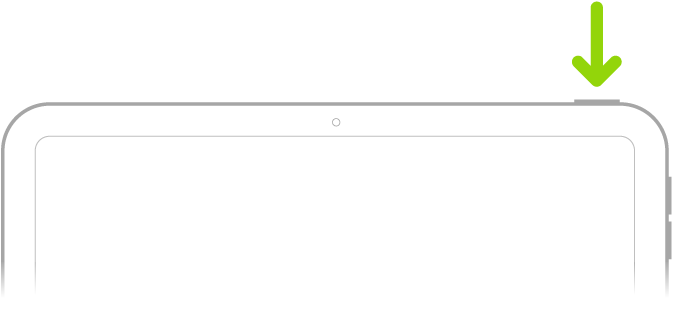
如果 iPad 並未開機,你可能需要替電池充電。如需更多輔助說明,請參閱 Apple 支援文章:如果 iPad 無法開機或凍結。
【提示】若你是盲人或視力不良者,可以按三下主畫面按鈕(在配備主畫面按鈕的 iPad 上)或按三下頂端按鈕(在其他 iPad 機型上)來開啟「旁白」(螢幕朗讀器)。你也可以使用三指點兩下螢幕來開啟「縮放」。請參閱:開始使用輔助使用功能。
執行下列其中一項操作:
使用快速開始:若你有其他 iPhone 或 iPad(系統為 iOS 11、iPadOS 13 或以上版本),你可使用「快速開始」來自動設定新裝置。將兩部裝置靠近,然後依照螢幕上的指示操作,安全地拷貝你的各種設定、偏好設定和「iCloud 鑰匙圈」。然後,你可以從 iCloud 備份中將其餘資料和內容還原到新裝置中。
或者,如果兩部裝置都安裝了 iOS 12.4、iPadOS 13 或以上版本,你可以將所有資料從上一部裝置無線傳送到新裝置。讓裝置彼此靠近並接上電源,直到移轉程序完成。
手動設定:若你沒有其他裝置,請點一下「不使用其他裝置來進行設定」,然後依照螢幕上的說明來設定。
從 Android 裝置移轉到 iPad 上
如果你有 Android 裝置,則可以在首次設定新 iPad 時使用「移轉到 iOS」App 來移轉你的資料。
【注意】若你已完成設定並且想要使用「移轉到 iOS」,你必須清除你的 iPad 並重新設定一次,或是手動移轉資料。請參閱 Apple 支援文章:將內容從 Android 裝置手動搬移到 iPhone 或 iPad。
在執行 Android 4.0 或以上版本的裝置上,請參閱 Apple 支援文章:從 Android 移轉到 iPhone 或 iPad,並下載「移轉到 iOS」App。
在 iPad 上執行下列其中一項操作:
依照設定輔助程式的指示操作。
在「移轉你的 App 與資料」畫面上,點一下「來自 Android」。
在 Android 裝置上執行下列操作:
開啟 Wi-Fi。
前往「移轉到 iOS」App。
依照螢幕上的指示操作。
【警告】為避免受傷,請在使用 iPad 之前閱讀重要安全資訊。